
出品丨TeacherWhat
题图:Oracle 19c Database
关键字:19c、Install、安装、DBT-50000、数据库入门、Database
正文约2500字,建议阅读时间5分钟
目录结构:
1. 官网下载安装包
2. 将压缩包解压,点击【setup.exe】进行安装
3. 安装数据库软件
4. 创建数据库
5. 验证测试
6.踩坑指南(遇到的问题)
Windows环境安装Oracle最为简单,是初学者学习Oracle快速入门和实践练习的最佳方法。
以下是详细的安装步骤:
1. 官网下载安装包
对于Oracle软件的下载,建议通过官网免费下载,安全且有保证。
下载地址:
https://www.oracle.com/database/technologies/oracle19c-windows-downloads.html
通过下载页面可以选择安装压缩包(WINDOWS.X64_193000_db_home.zip )。
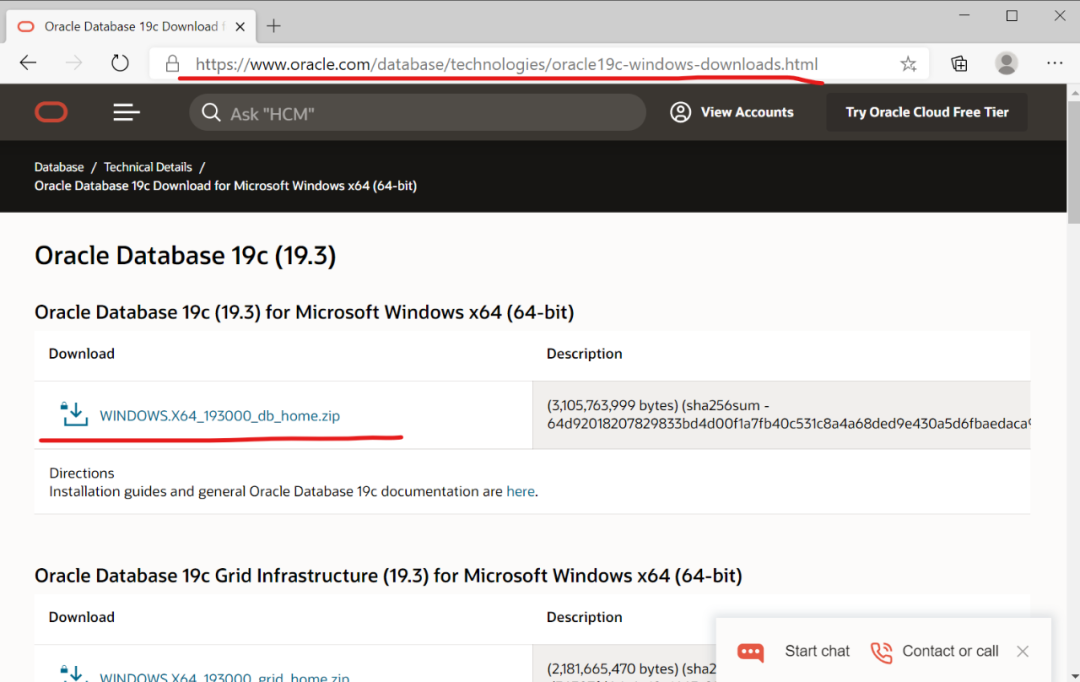
2. 压缩包解压
将压缩包解压,点击【setup.exe】进行安装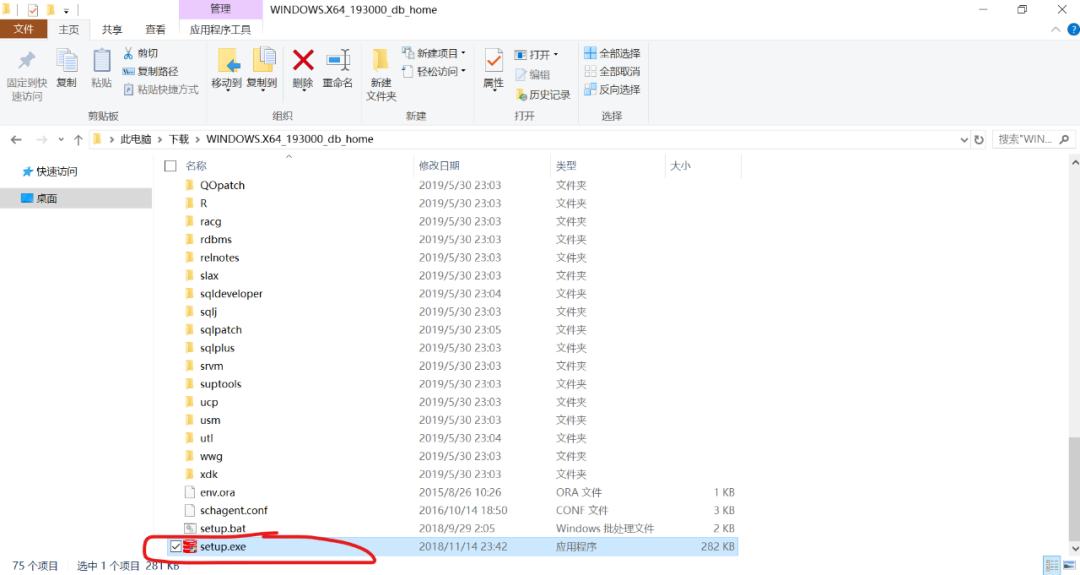
注意:使用系统管理者账户运行。
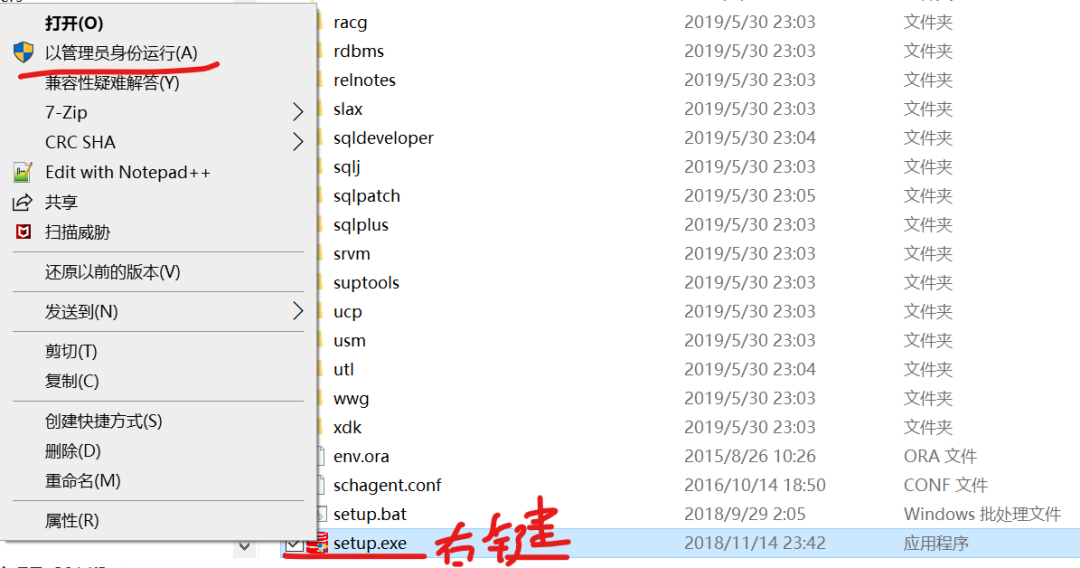
3. 安装数据库软件
3.1 选择配置选项
这里选择【仅设置软件】,点击【下一步】。
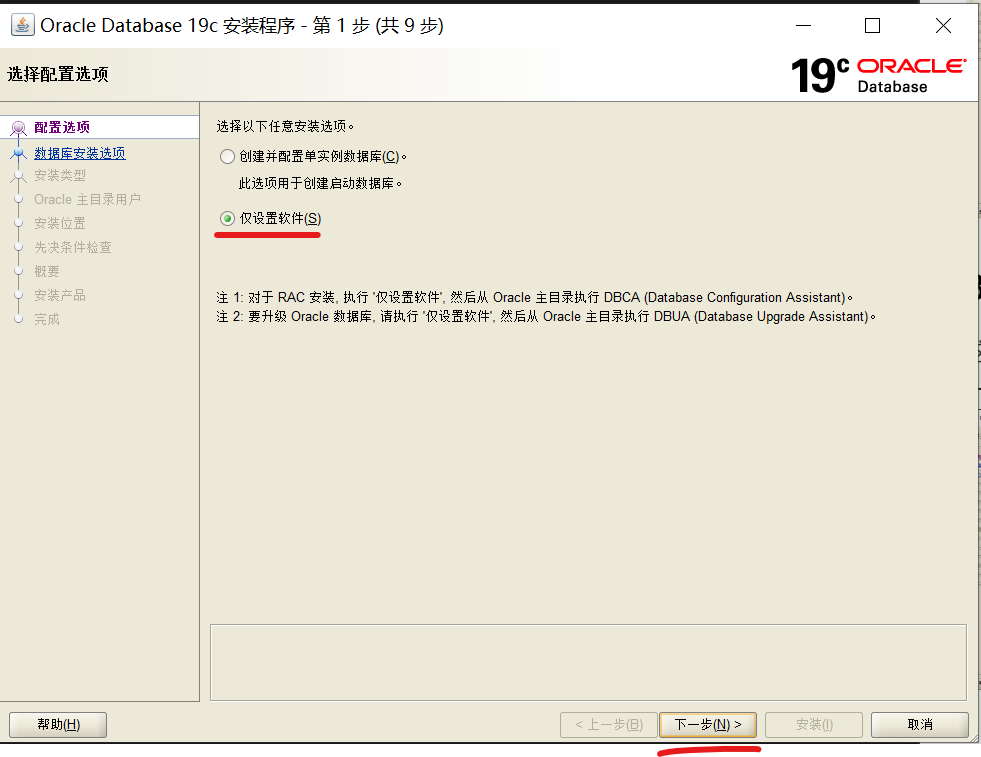
3.2 选择安装选项
这里选择【单实例数据库安装】,点击【下一步】。
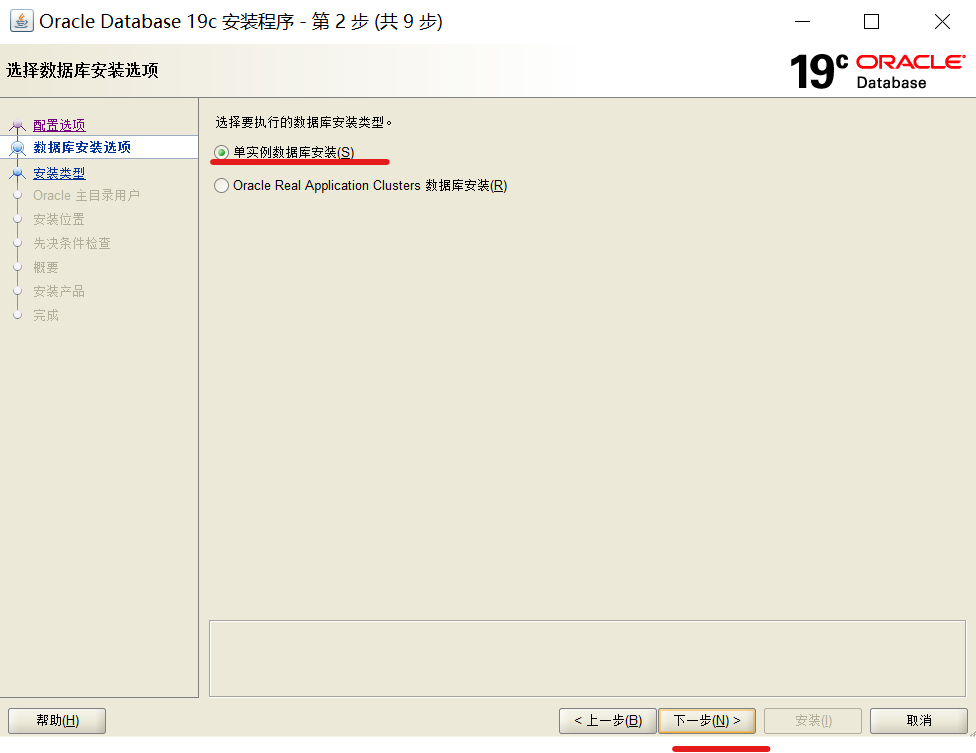
3.3 选择数据库版本
为了测试方便,选择【企业版】,点击【下一步】。
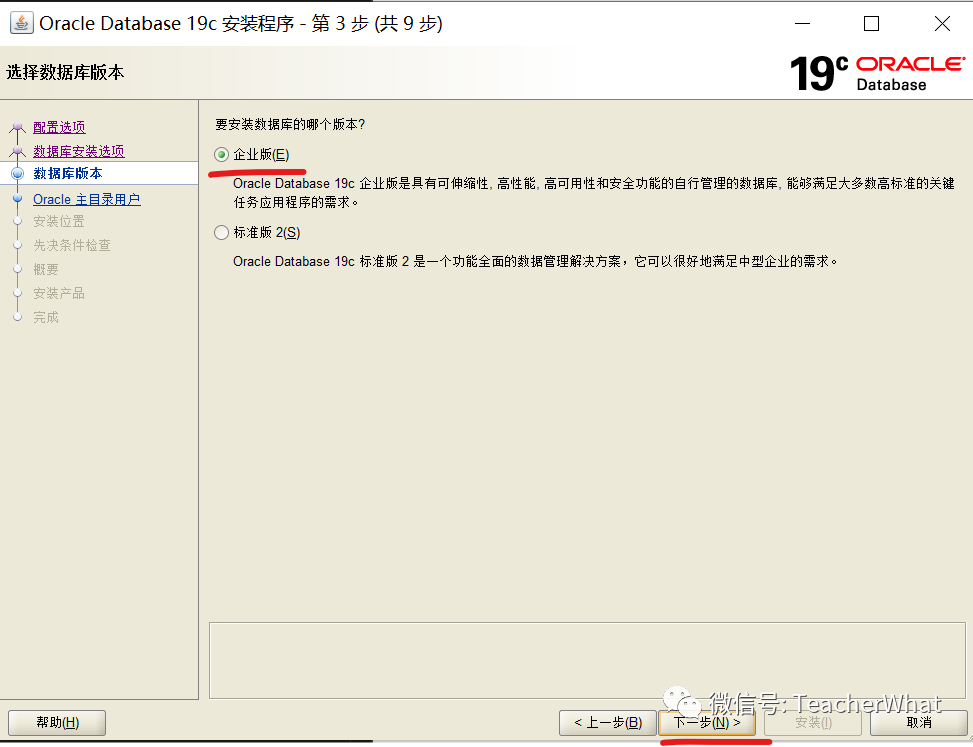
3.4 指定Oracle主目录用户
这里选择默认推荐的【虚拟账户】,点击【下一步】。
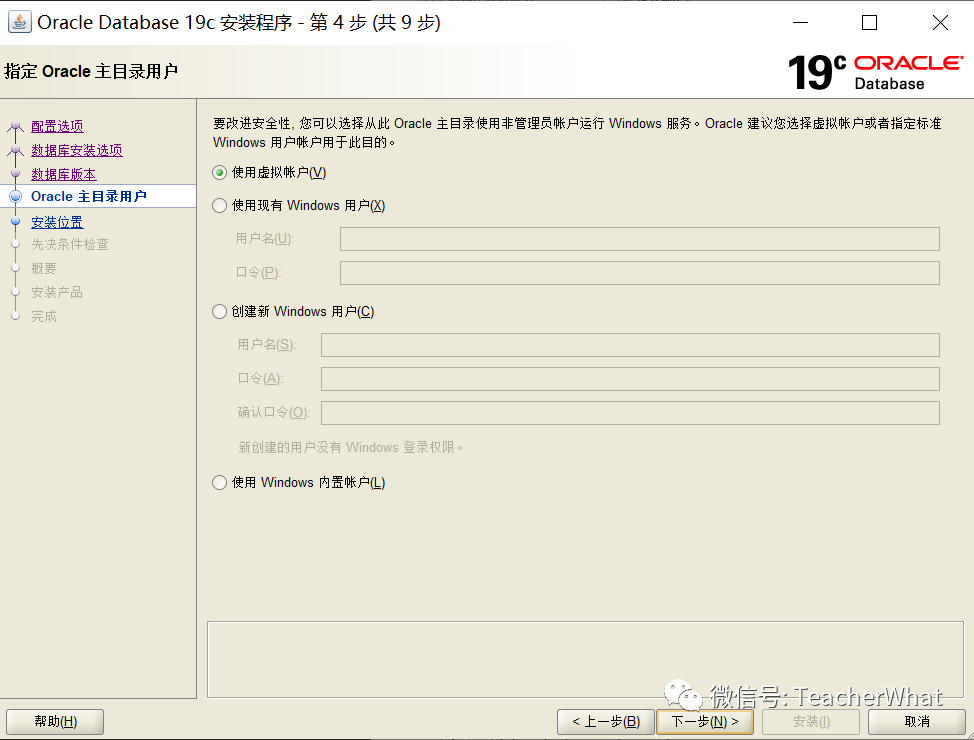
3.5 指定安装位置
创建一个安装路径【D:\app\oracle】,然后点击【浏览】选择创建的路径,点击【下一步】。
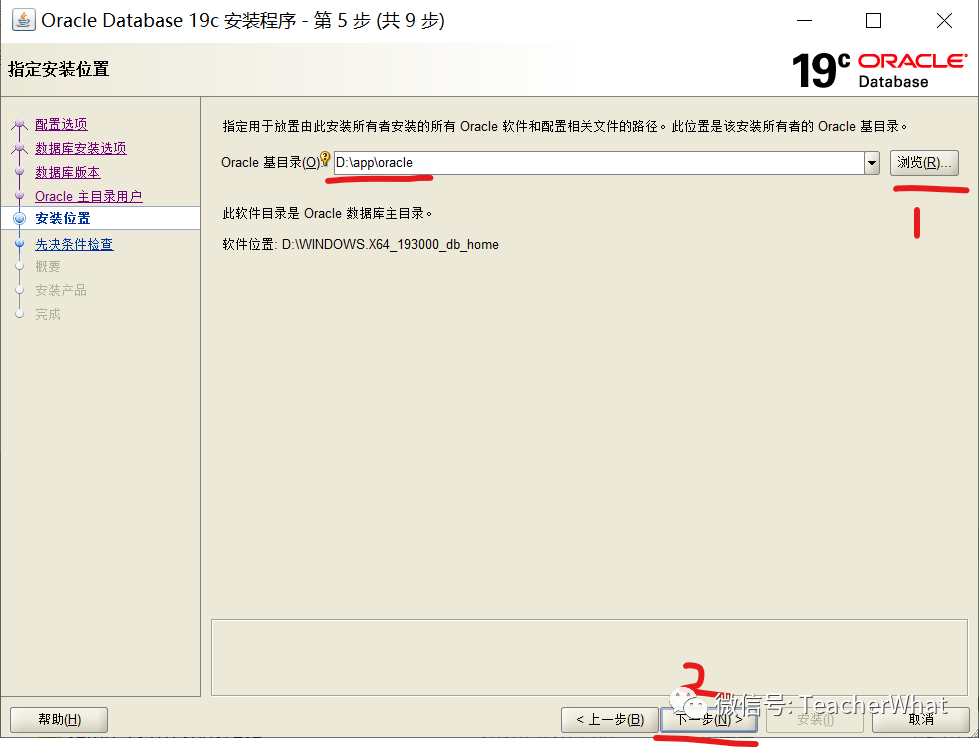
3.6 条件检查和概要确认
等待条件检查结束并确认概要设定,点击【安装】
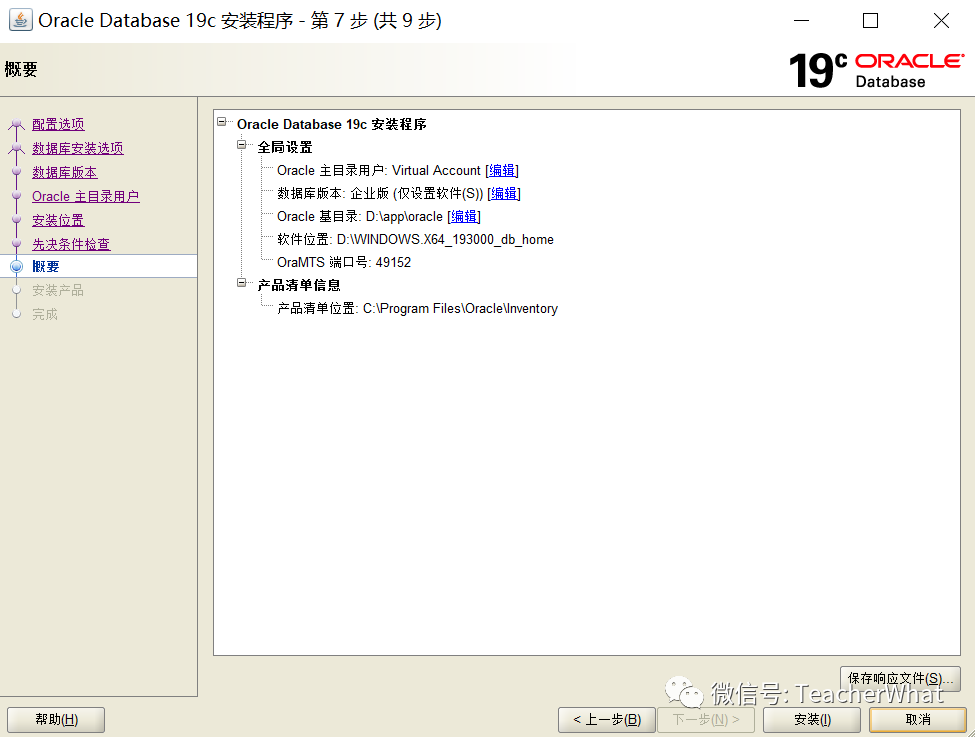
3.7 等待安装完成。(约15分钟)

3.8 成功安装软件
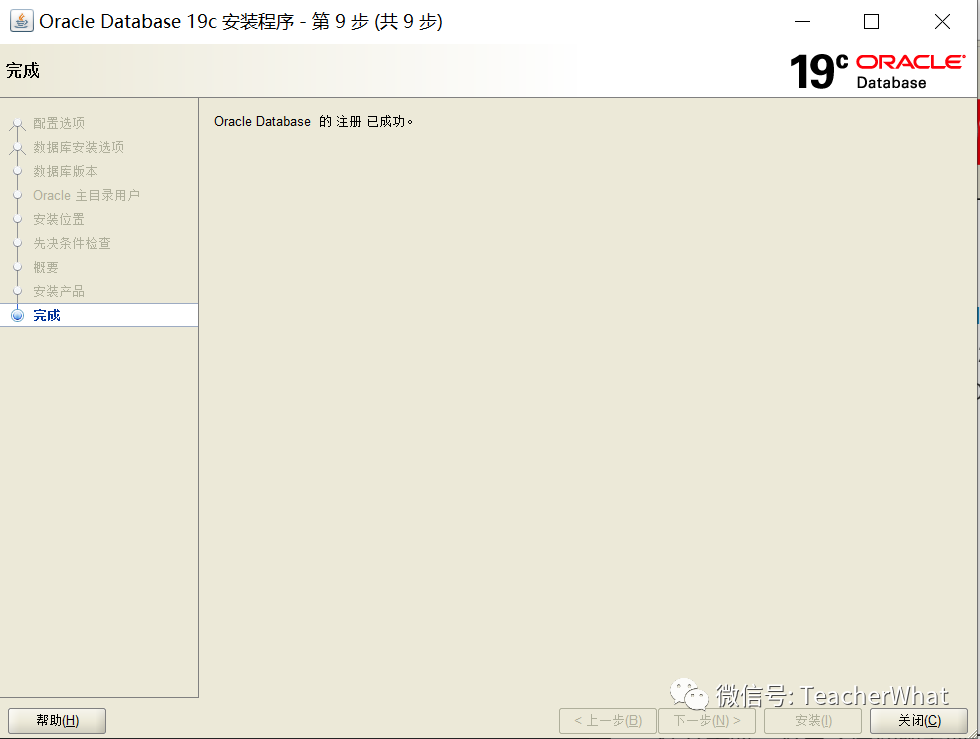
点击【关闭】
4. 创建数据库
4.1 启动dbca
使用管理员身份运行命令提示符。
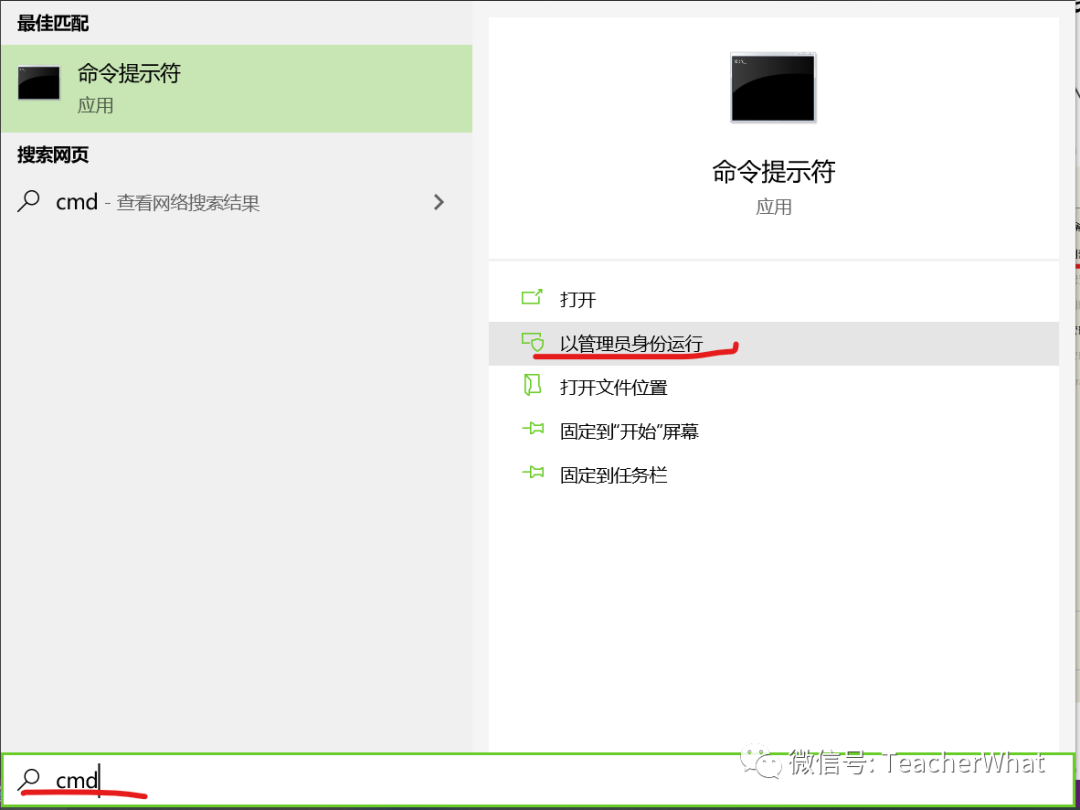
在命令提示符中输入【dbca】启动数据库创建程序。
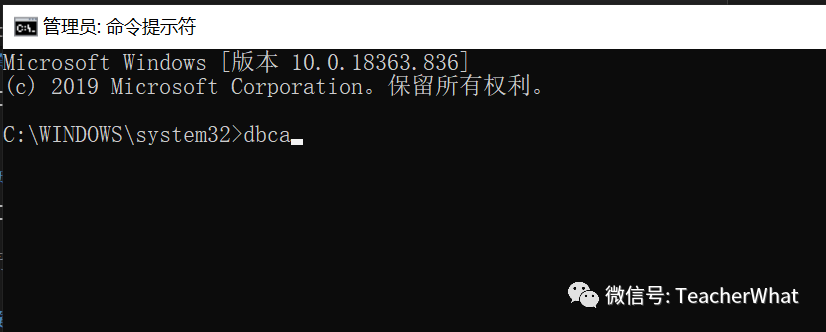
4.2 选择操作
选择【创建数据库】,点击【下一步】。
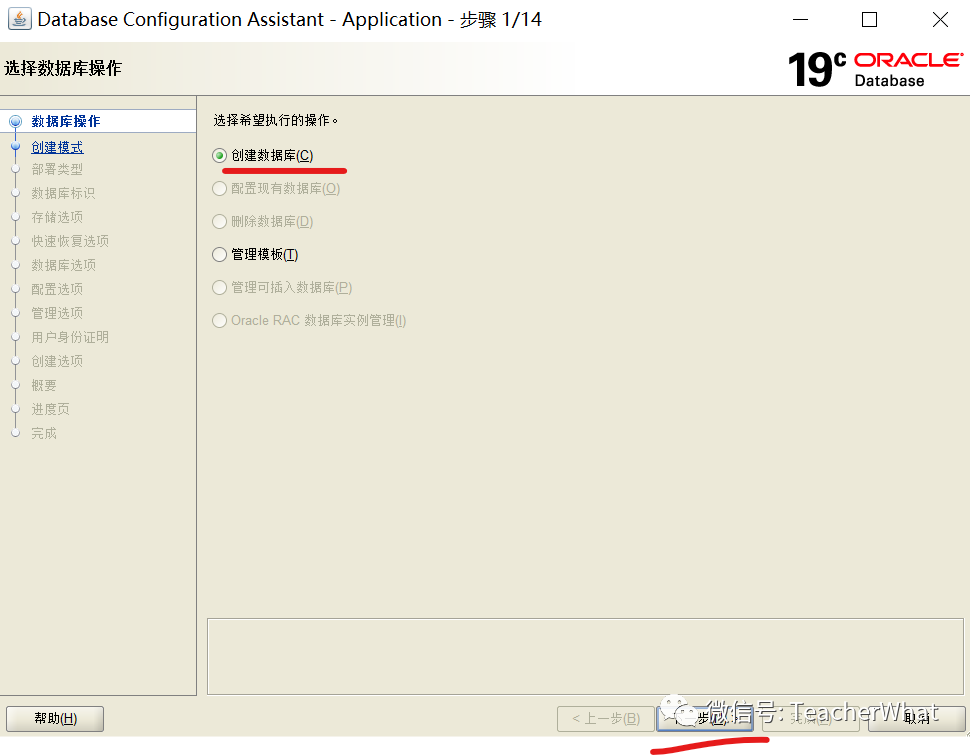
4.3 选择数据库创建模式
为了看到更多自定义选项,选择【高级配置】,点击【下一步】。
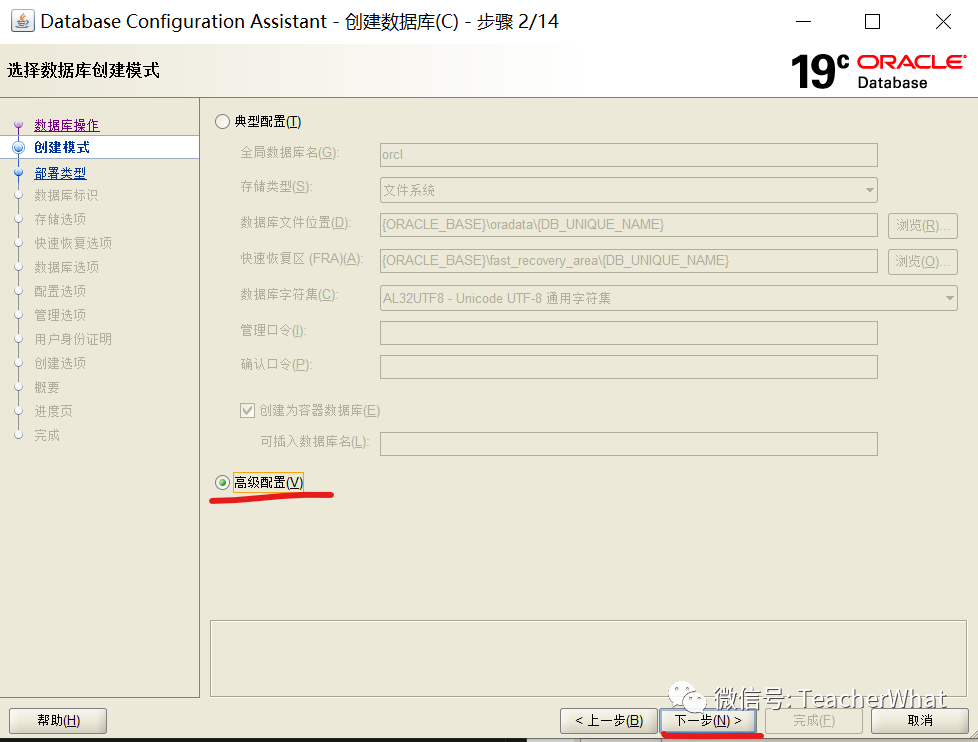
4.4 选择数据库创建模式
数据库类型选择【Oracle 单实例数据库】、创建模板选择【一般用途或事务处理】,点击【下一步】。
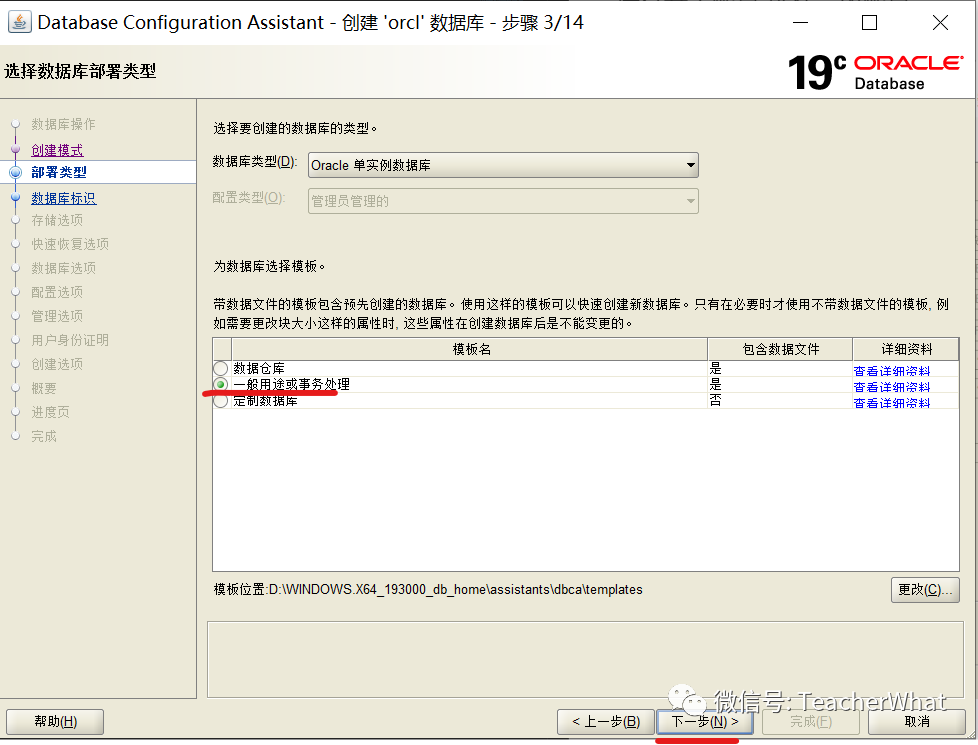
4.5 制定数据库标识详细信息
输入SID,为了测试方便取消勾选【创建为容器数据库】(CDB/PDB),点击【下一步】。
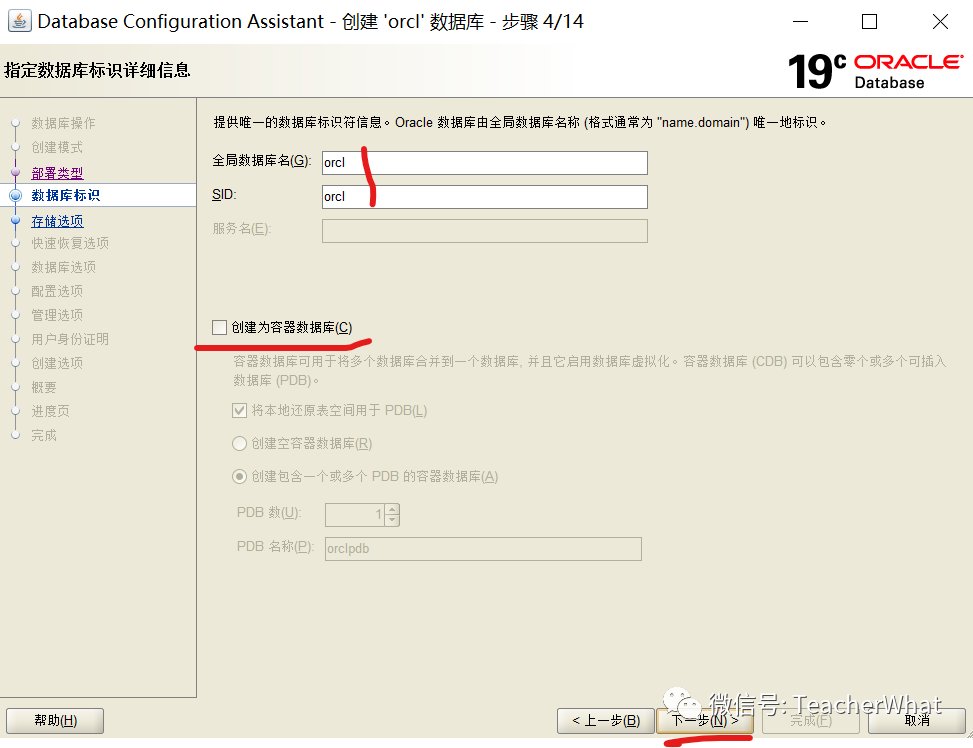
4.6 选择存储选项
选择使用模板文件,点击【下一步】。
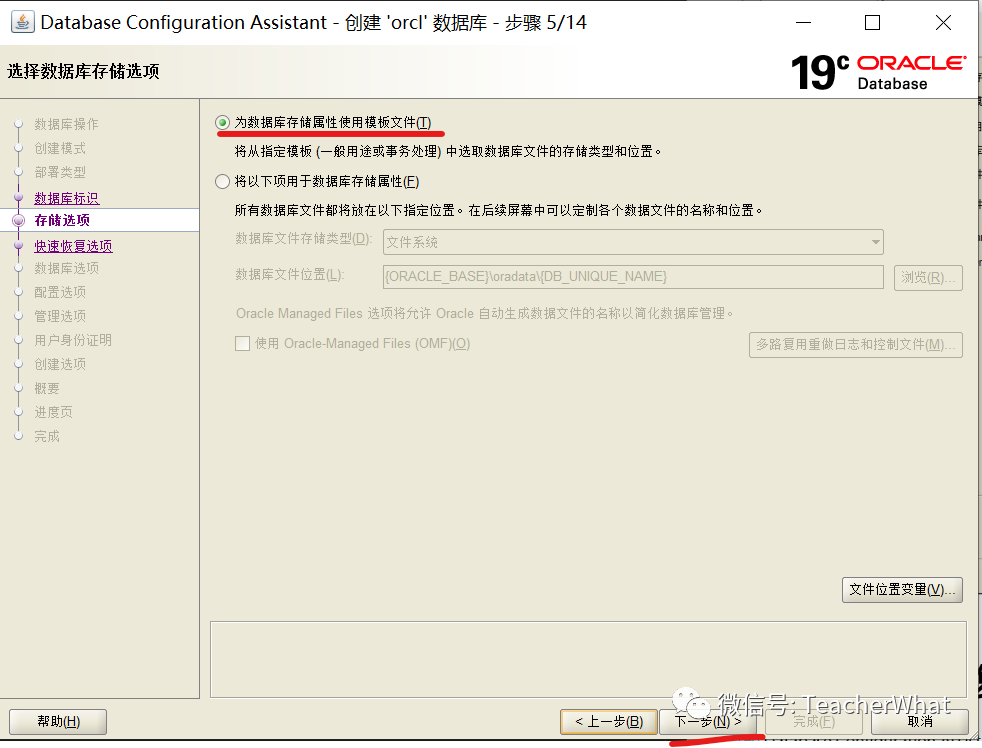
4.7 选择快速恢复选项
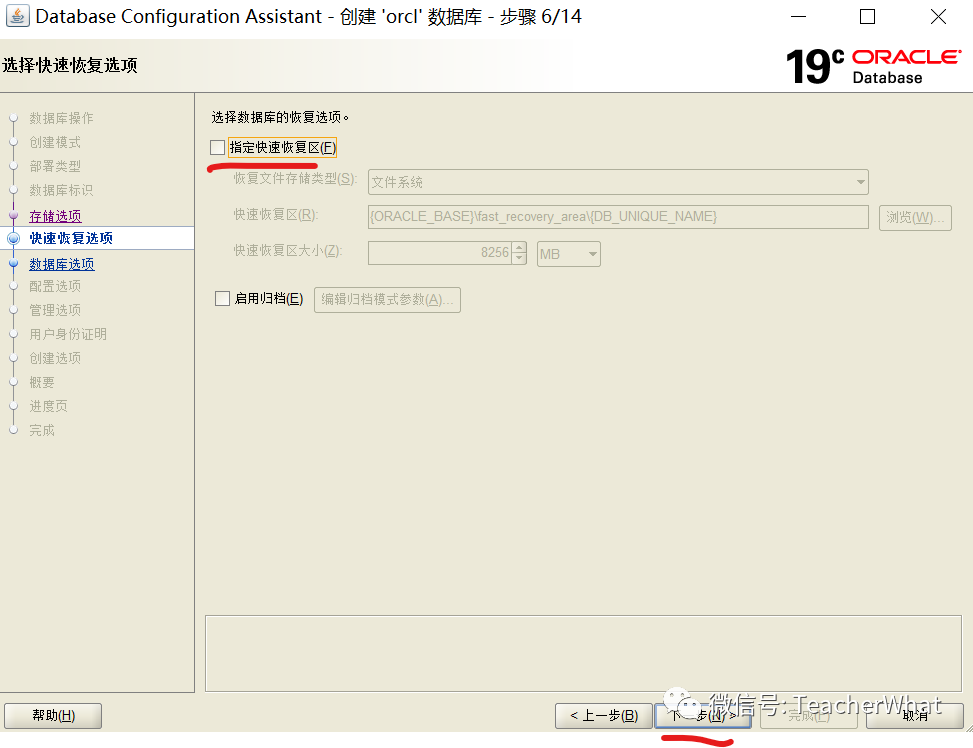
4.8 指定网络配置详细信息,创建监听程序
创建监听程序
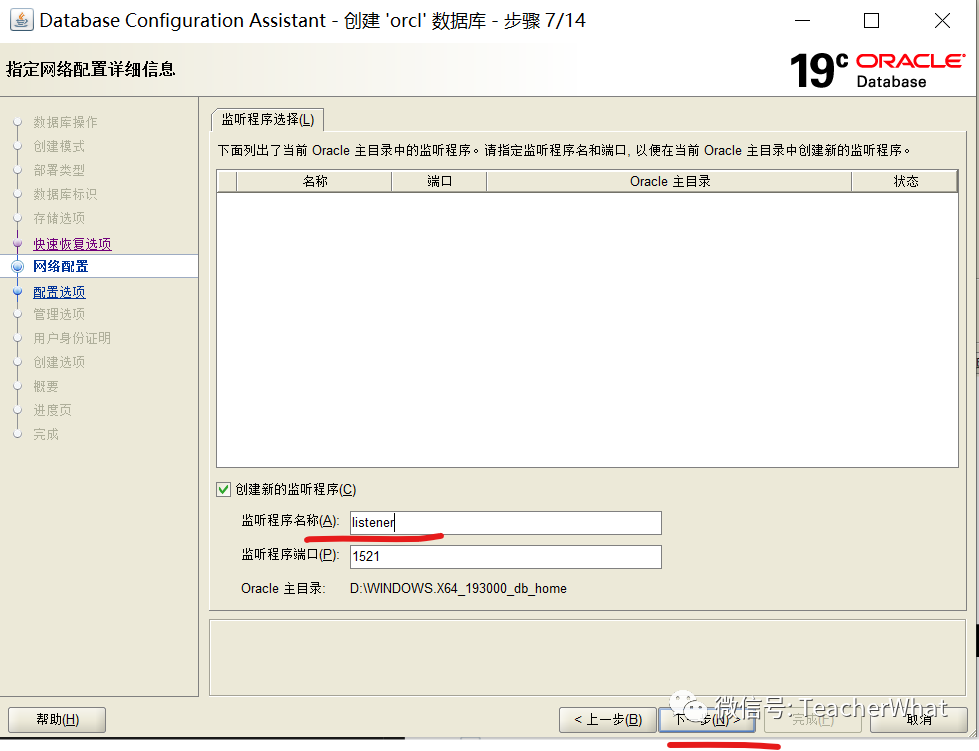
4.9 Data Vault选项
暂时不配置
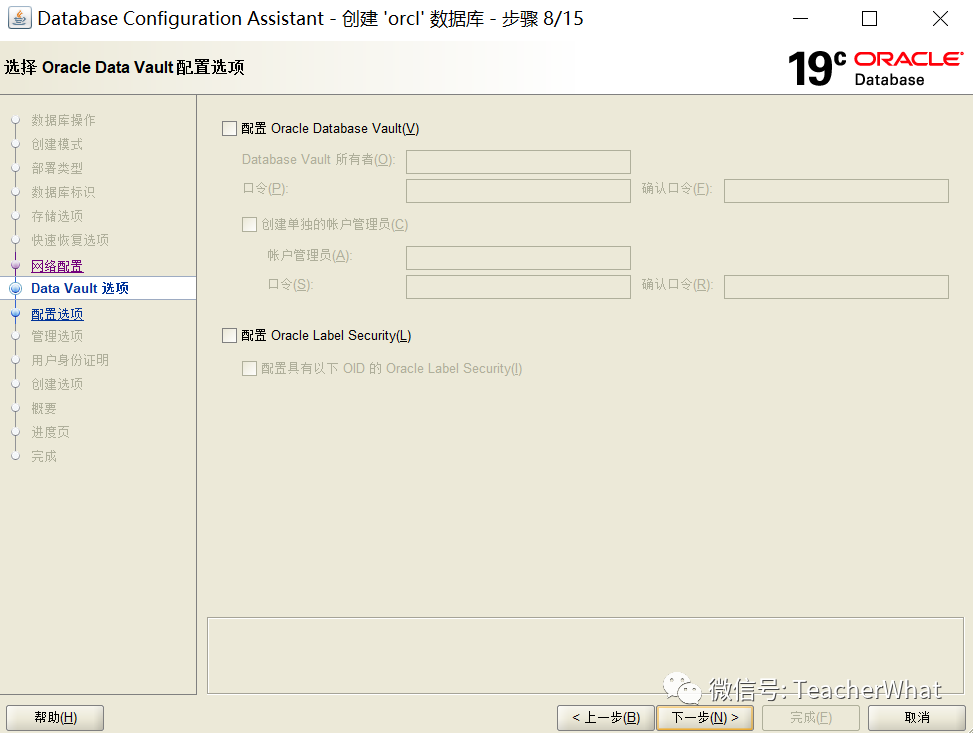
4.10 修改配置选项
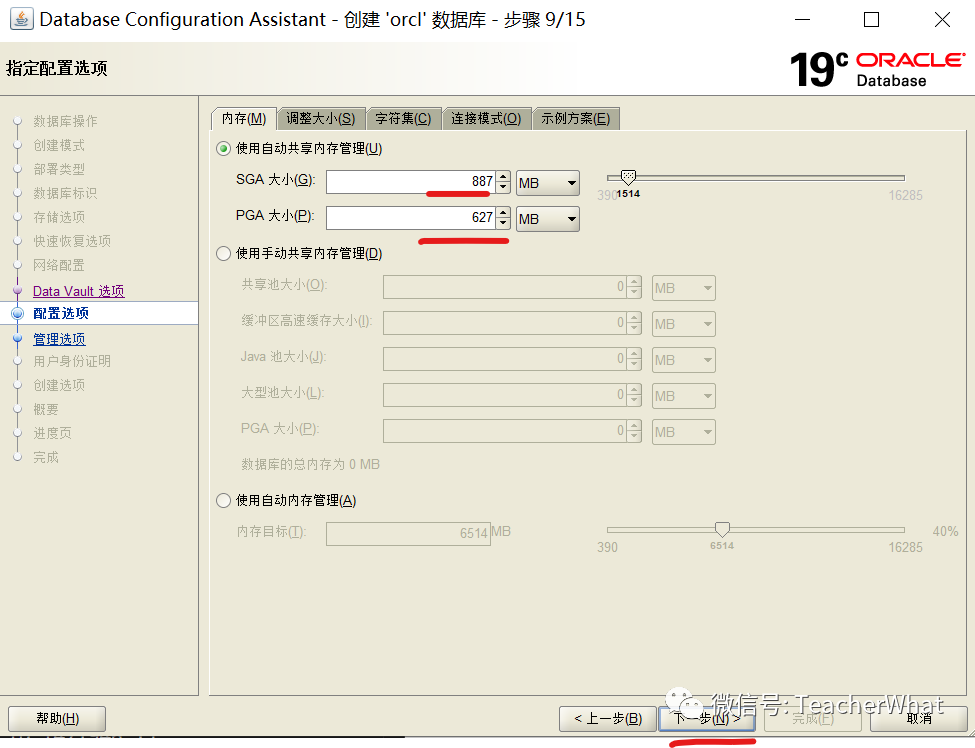
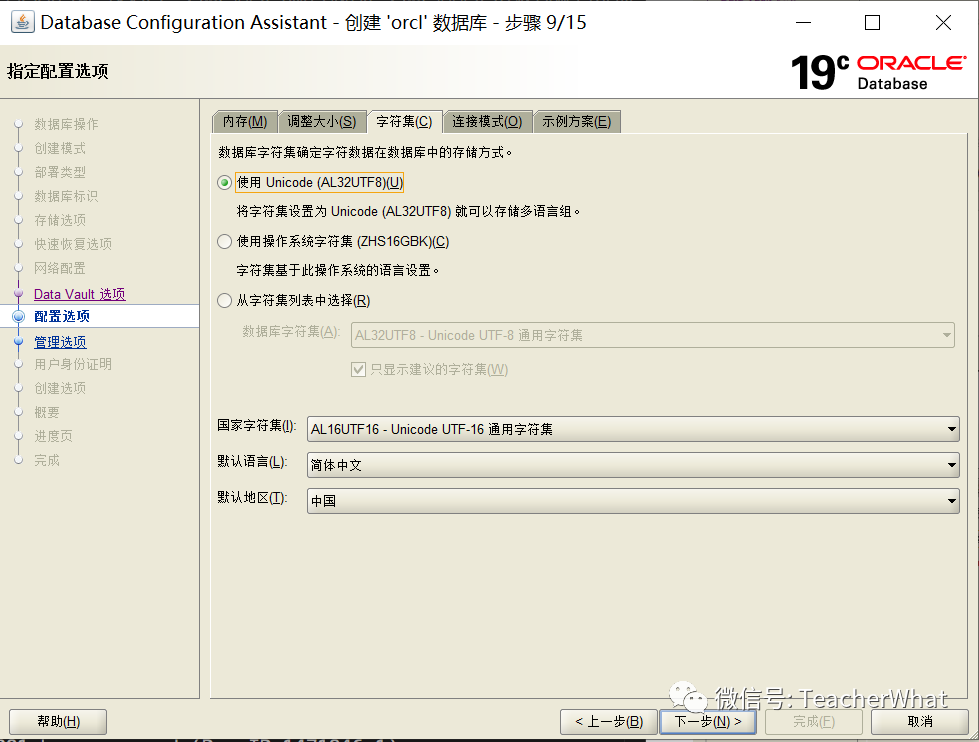
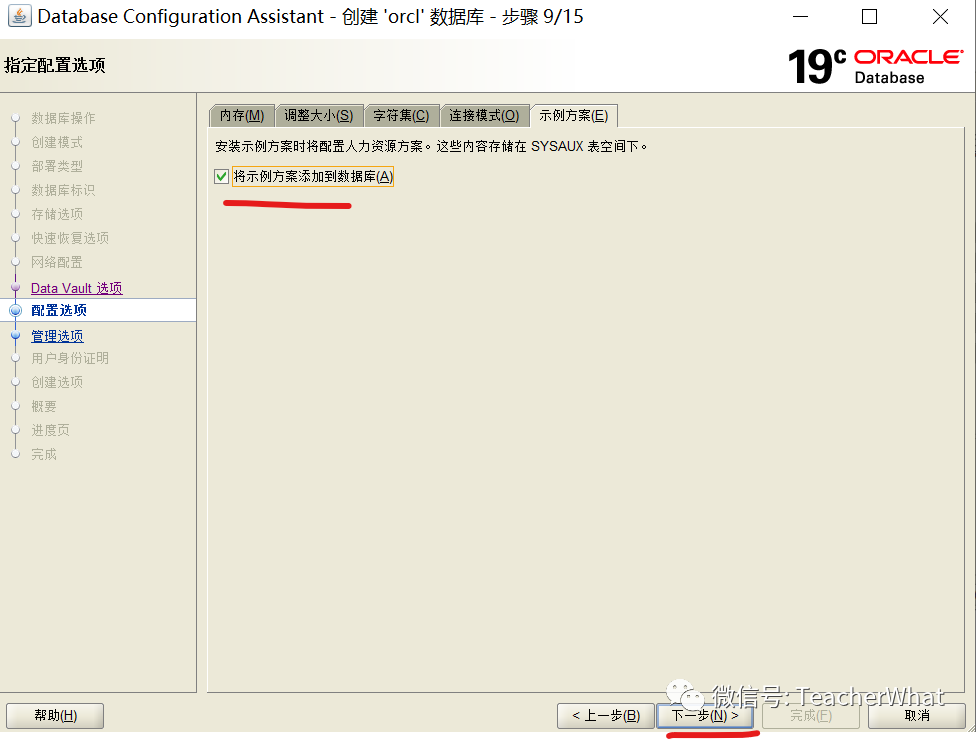
4.11 指定管理选项
暂时不进行配置EM,取消【配置EM Express】
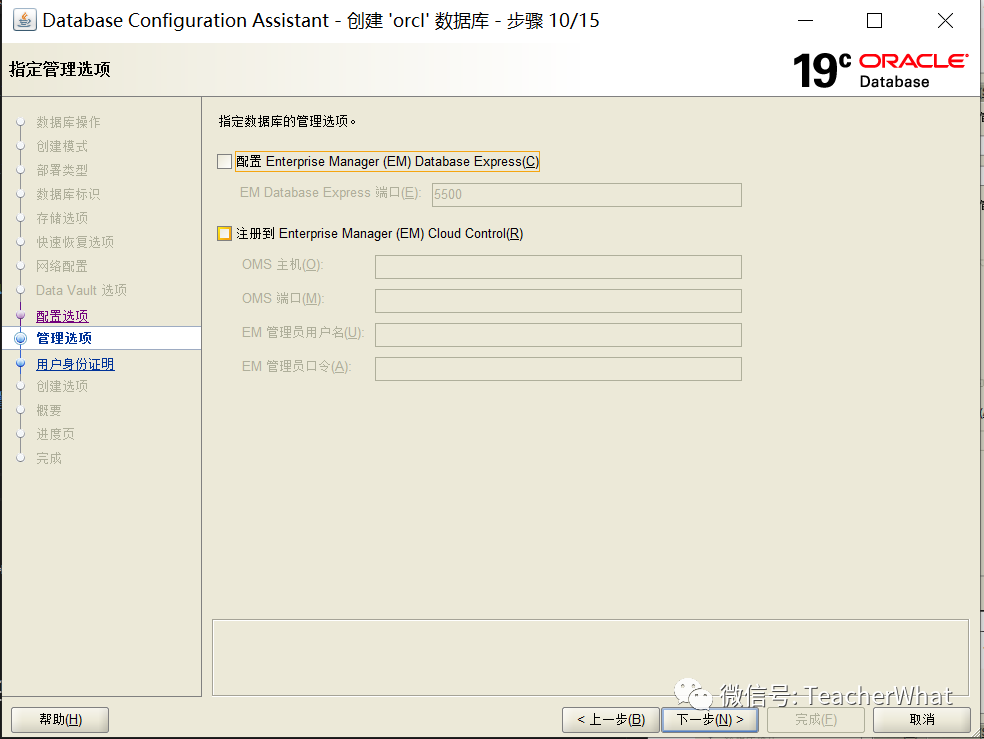
4.12 指定数据库用户身份证明
为了测试方便,选择【所有用户使用同一管理口令】,这里输入Oracle123
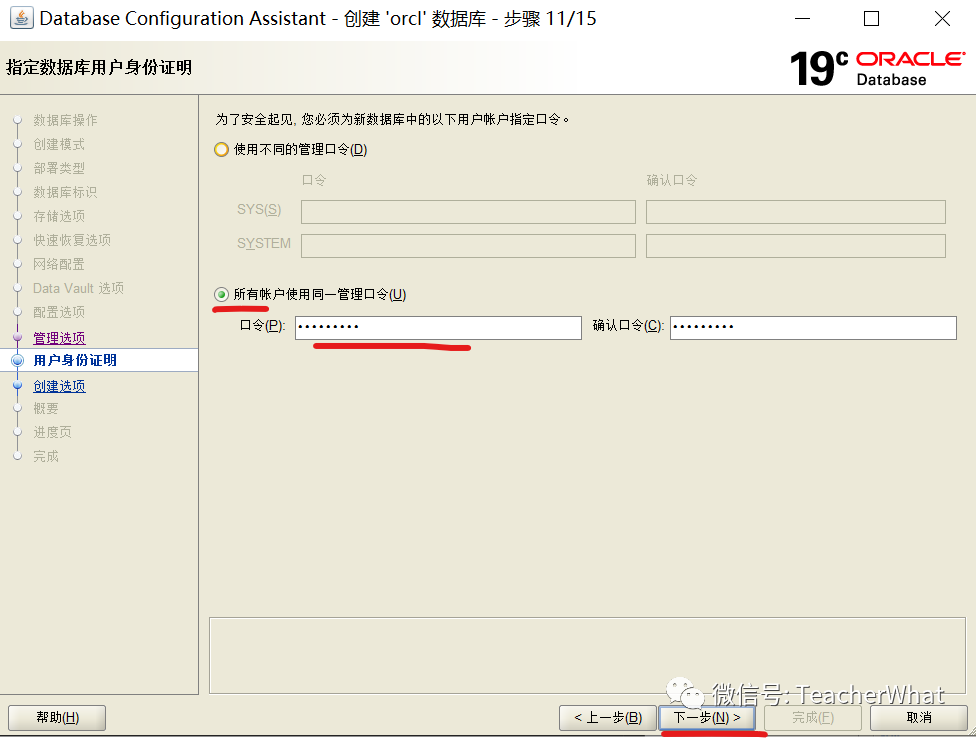
4.13 创建数据库
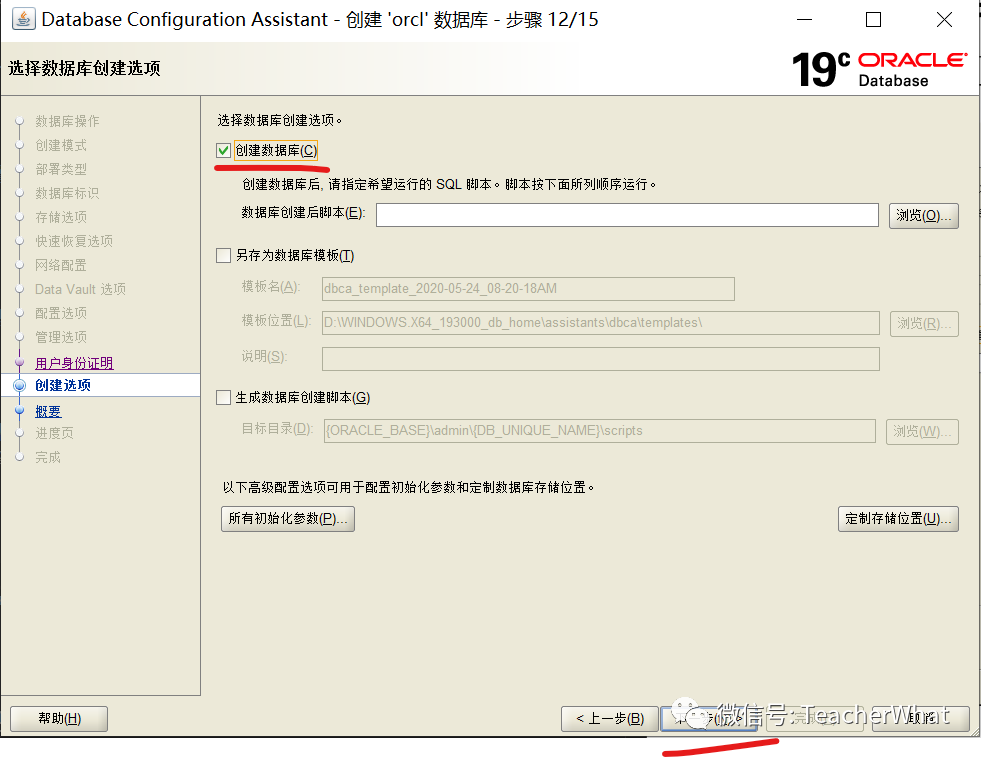
4.14 确认概要信息
确认概要信息,点击完成
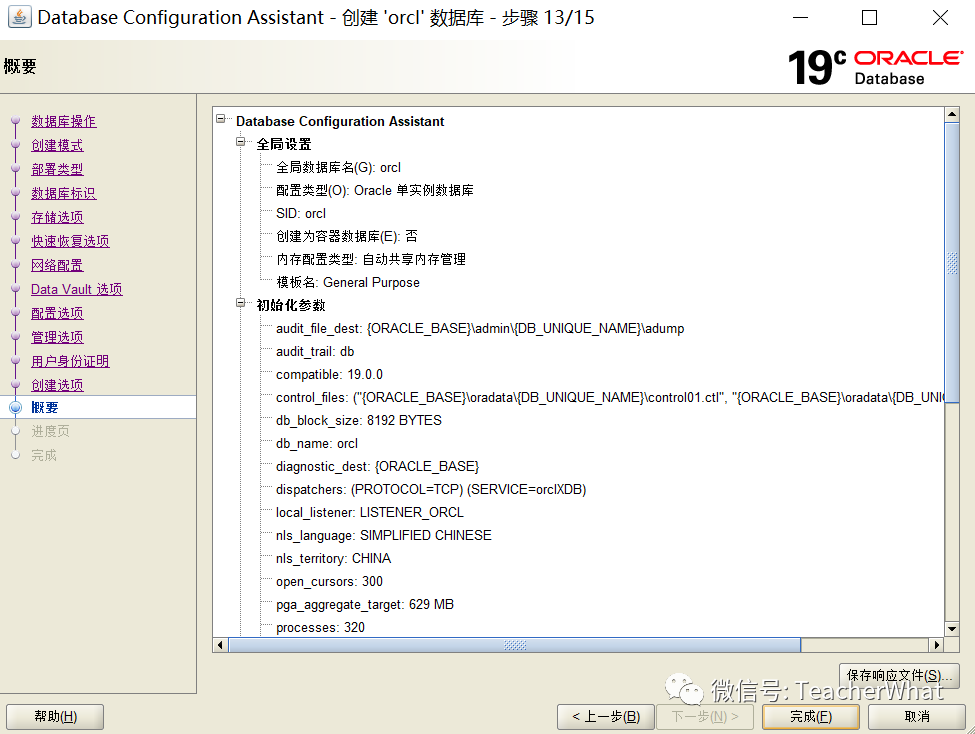
4.15 等待创建完成,约15分钟
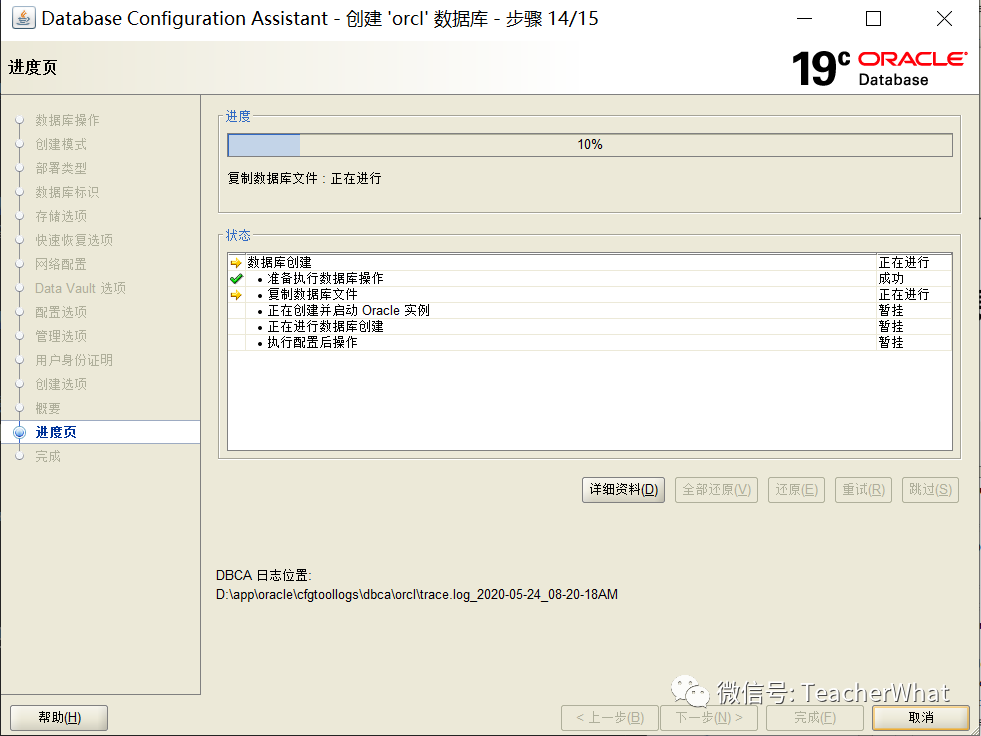
4.16 创建完成后关闭
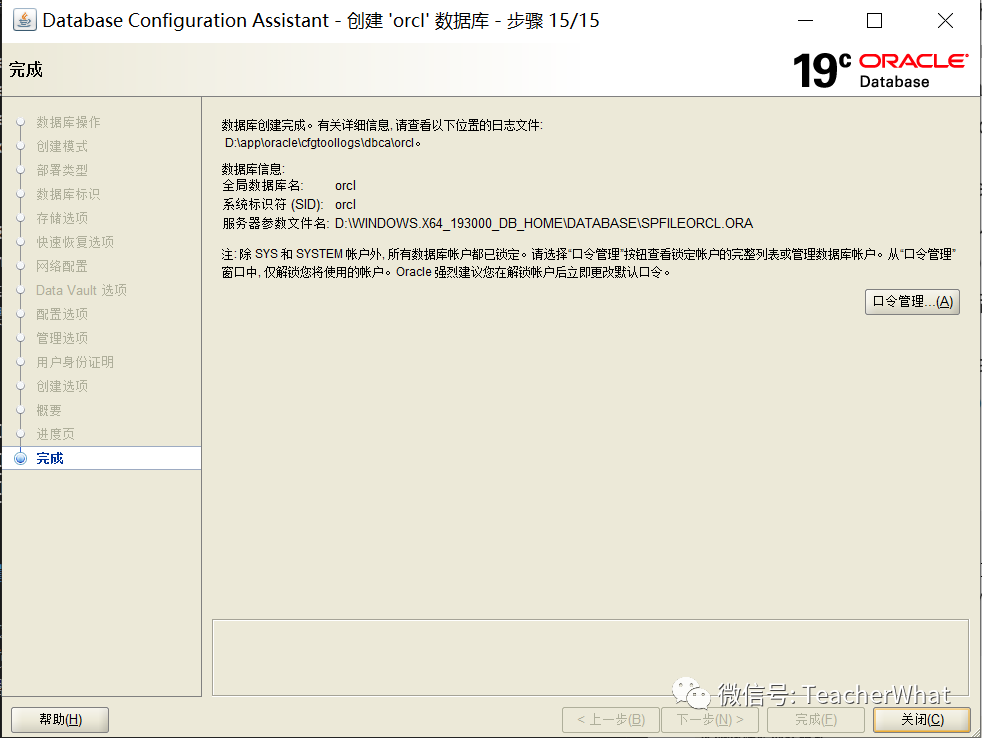
5. 验证测试
在命令行中使用sqlplus as sysdba进行验证测试。
C:\WINDOWS\system32>sqlplus as sysdba
SQL*Plus: Release 19.0.0.0.0 - Production on 星期日 5月 24 08:58:15 2020
Version 19.3.0.0.0
Copyright (c) 1982, 2019, Oracle. All rights reserved.
连接到:
Oracle Database 19c Enterprise Edition Release 19.0.0.0.0 - Production
Version 19.3.0.0.0
SQL> select instance_name from v$instance;
INSTANCE_NAME
--------------------------------
orcl复制
在命令行中使用lsnrctl status验证监听正常。
C:\WINDOWS\system32>lsnrctl status
LSNRCTL for 64-bit Windows: Version 19.0.0.0.0 - Production on 24-5月 -2020 09:00:49
Copyright (c) 1991, 2019, Oracle. All rights reserved.
正在连接到 (ADDRESS=(PROTOCOL=tcp)(HOST=)(PORT=1521))
LISTENER 的 STATUS
------------------------
别名 LISTNER
版本 TNSLSNR for 64-bit Windows: Version 19.0.0.0.0 - Production
启动日期 24-5月 -2020 08:39:08
正常运行时间 0 天 0 小时 21 分 45 秒
跟踪级别 off
安全性 ON: Local OS Authentication
SNMP OFF
监听程序参数文件 D:\WINDOWS.X64_193000_db_home\network\admin\listener.ora
监听程序日志文件 D:\app\oracle\diag\tnslsnr\DESKTOP-LG875FI\listner\alert\log.xml
监听端点概要...
(DESCRIPTION=(ADDRESS=(PROTOCOL=tcp)(HOST=DESKTOP-LG875FI)(PORT=1521)))
(DESCRIPTION=(ADDRESS=(PROTOCOL=ipc)(PIPENAME=\\.\pipe\EXTPROC1521ipc)))
服务摘要..
服务 "CLRExtProc" 包含 1 个实例。
实例 "CLRExtProc", 状态 UNKNOWN, 包含此服务的 1 个处理程序...
服务 "orcl" 包含 1 个实例。
实例 "orcl", 状态 READY, 包含此服务的 1 个处理程序...
服务 "orclXDB" 包含 1 个实例。
实例 "orcl", 状态 READY, 包含此服务的 1 个处理程序...
命令执行成功
C:\WINDOWS\system32>复制
参考:Release 19[Database Installation Guide for Microsoft Windows](https://docs.oracle.com/en/database/oracle/oracle-database/19/ntdbi/index.html)复制
6.踩坑指南(遇到的问题)
纸上得来终觉浅,绝知此事要躬行。
本来觉着在Windows上安装数据库是最简单不过的事情,却也费了一些周折。
6.1. [DBT-50000]无法检查可用内存
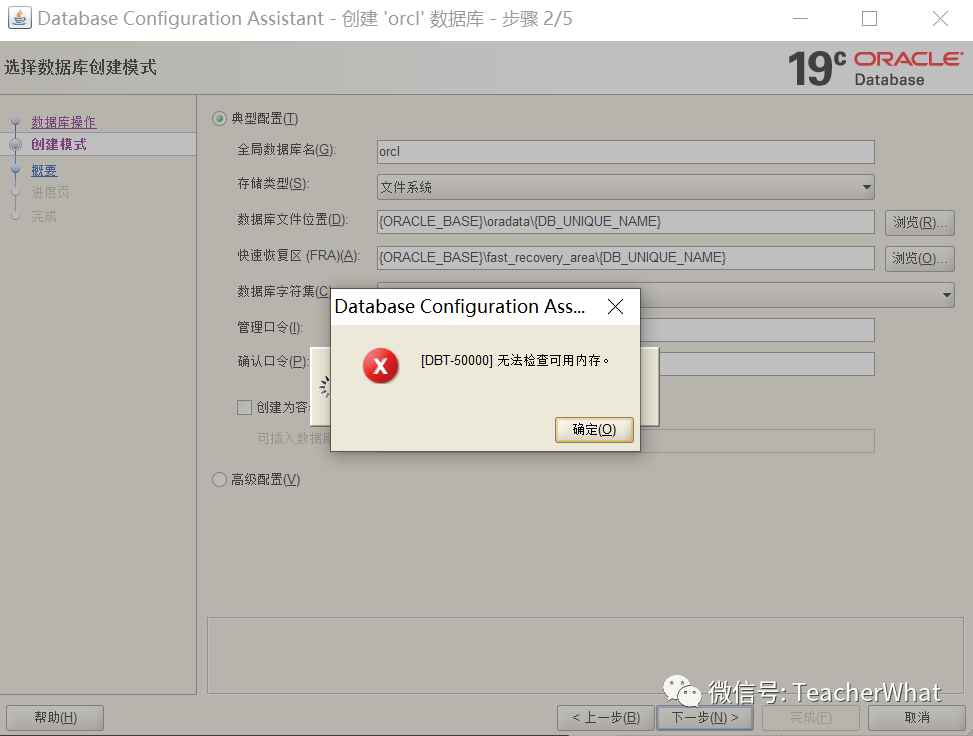
在安装过程中,遇到了DBT-50000错误确实有点意外,于是进行了调查。
一般情况下,解决方法如下:
由于Bug的影响,导致问题,可使用如下命令避免DBCA在运行过程中进行检查。
解决方法例:
$ dbca -J-Doracle.assistants.dbca.validate.ConfigurationParams=false由于默认内存设置的影响,可使用高级配置将内存设小一点儿。
重启电脑
使用管理员账户运行dbca
我的问题原因是忽略了“需要使用管理员账户运行”这点。
(好好看在线文档真的很重要)
参考:Database Installation Guide for Microsoft Windowshttps://docs.oracle.com/en/database/oracle/oracle-database/19/ntdbi/preinstallation-considerations-for-installing-oracle-database.html#GUID-3C8E4D95-2259-4B58-98C5-34F121539584》Note:Windows requires Administrator privileges at the command prompt.复制
6.2. 由于环境变量的设置导致无法连接sqlplus
问题:由于环境变量(SID/Home等)的设置导致无法连接sqlplus,尤其是安装了多个数据库的情况。
例1:
C:\Users\TeacherWhat>sqlplus as sysdba
Error 6 initializing SQL*Plus
SP2-0667: Message file sp1<lang>.msb not found
SP2-0750: You may need to set ORACLE_HOME to your Oracle software directory
例2:
C:\Users\kegui>sqlplus as sysdba
SQL*Plus: Release 19.0.0.0.0 - Production on 星期日 5月 24 09:18:19 2020
Version 19.3.0.0.0
Copyright (c) 1982, 2019, Oracle. All rights reserved.
ERROR:
ORA-12560: TNS: 协议适配器错误
请输入用户名:复制
解决:设置ORACLE_HOME、ORACLE_SID等环境变量。
C:\Users\TeacherWhat>set ORACLE_SID=orcl
C:\Users\TeacherWhat>set ORACLE_HOME=<Oracle Home的路径>
C:\Users\TeacherWhat>sqlplus as sysdba
SQL*Plus: Release 19.0.0.0.0 - Production on 5 23 18:59:19 2020
Version 19.3.0.0.0
Copyright (c) 1982, 2019, Oracle. All rights reserved.
Oracle Database 19c Enterprise Edition Release 19.0.0.0.0 - Production
Version 19.3.0.0.0
SQL> select instance_name from v$instance;
INSTANCE_NAME
--------------------------------
orcl复制
☞【怎么办】004 如何找到删库跑路的人--监控数据库用户登录推荐阅读
☞案例:数据库无法登录发生ORA-12560/ORA-12557错误
☞快速搞懂Oracle 19c安全新特性 (二)Privilege Analysis(权限分析)
☞快速搞懂19c 数据库安全新特性 (一)Schema Only Accounts
复制
专注于技术不限于技术!
用碎片化的时间,一点一滴地提高数据库技术和个人能力。
欢迎关注!
关于小编:
10+年数据库运维/开发/技术支持经验,多年项目维护/开发/团队管理经验,熟悉Oracle/MySQL/DB2等关系型数据库,翻译出版《MySQL基础教程》,Oracle 11g OCM大师认证、10g/11g/12c OCP、RAC&GI OCE、Cloud等认证专家,IBM DB2 数据库V8.1 DBA认证。
本公众号文章仅代表个人观点,与任何公司无关。
评论
 点赞
点赞 点赞
点赞 1
1 1
1
 1
1











